Bauwerksabschnitte sind dazu geeignet, Bauwerke mit komplexen Strukturen in kleinere Einheiten zu unterteilen. Es stehen Ihnen - analog zu der Ebene Bauwerke – die Schadenserfassung sowie alle Konstruktionsdatengruppen zur Verfügung. Durch die Aufteilung Ihres Bauwerks in Abschnitte bietet sich Ihnen die Möglichkeit, Zustands- und Prüfungsdaten getrennt nach Abschnitten zu erfassen und fortlaufend zu pflegen. Die Möglichkeit der übergeordneten Prüfung des Bauwerks steht weiterhin zur Verfügung.
Beispiele der strukturellen Unterteilung:
- Aufteilung nach Bauabschnitten entsprechend des Zeitpunkts der Fertigstellung
- Unterteilung nach unterschiedlichen baulichen Strukturen
- Abbildung funktionaler Unterschiede oder Nutzungszwecke der Bauten
In ZIS Ing-Bau können Sie an zwei Stellen einen neuen Bauwerksabschnitt anlegen:
- In der Karteikarte Bauwerksabschnitte auf der Ebene Bauwerke
- Über die Navigationsleiste
1) In der Karteikarte einen neuen Bauwerksabschnitt anlegen
- Navigieren Sie zur Ebene Bauwerke.
- Klicken Sie innerhalb der Karteikarte Bauwerksabschnitte auf das Icon Neuer Bauwerksabschnitt
 .
.
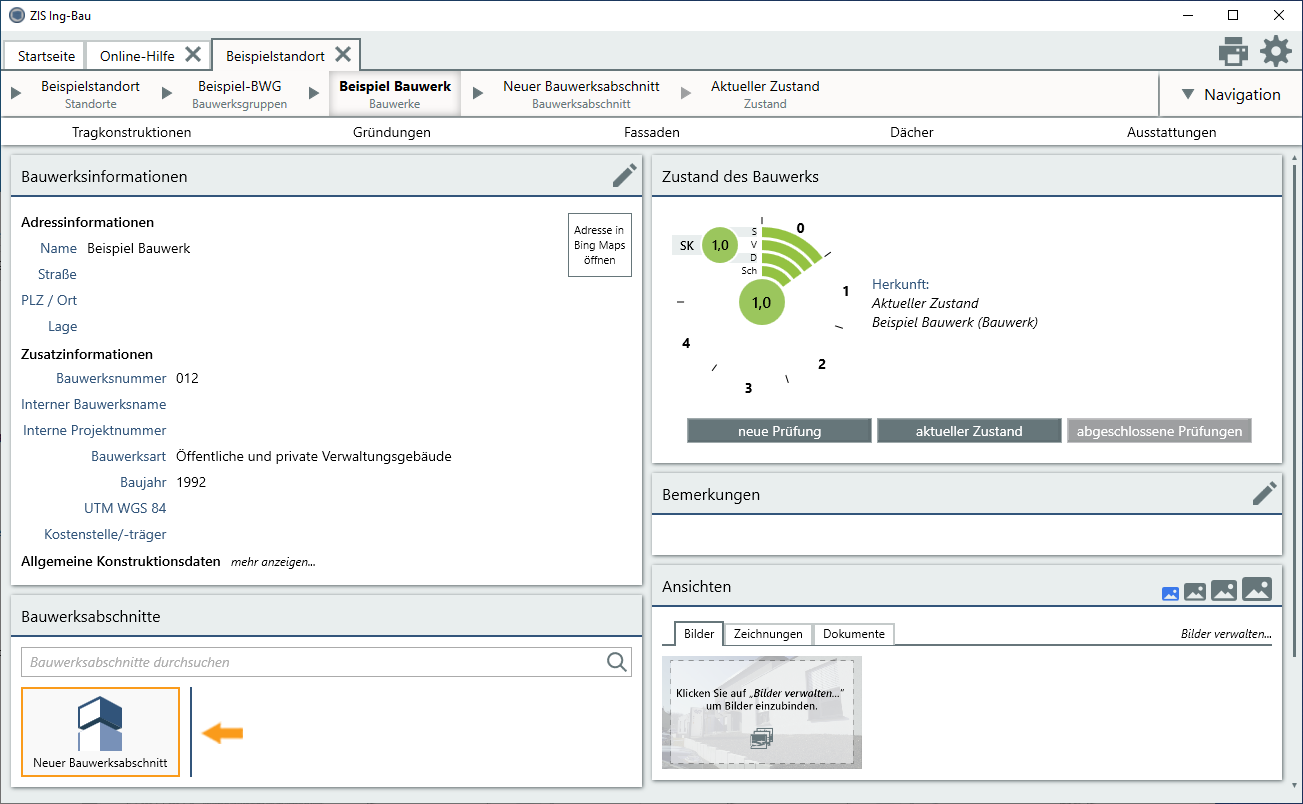
2) Über die Navigation ein neues Bauwerk anlegen
- Navigieren Sie zur Ebene Bauwerke.
- Klicken Sie innerhalb der Navigationsleiste auf
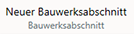 oder auf den Pfeil
oder auf den Pfeil  davor.
davor.
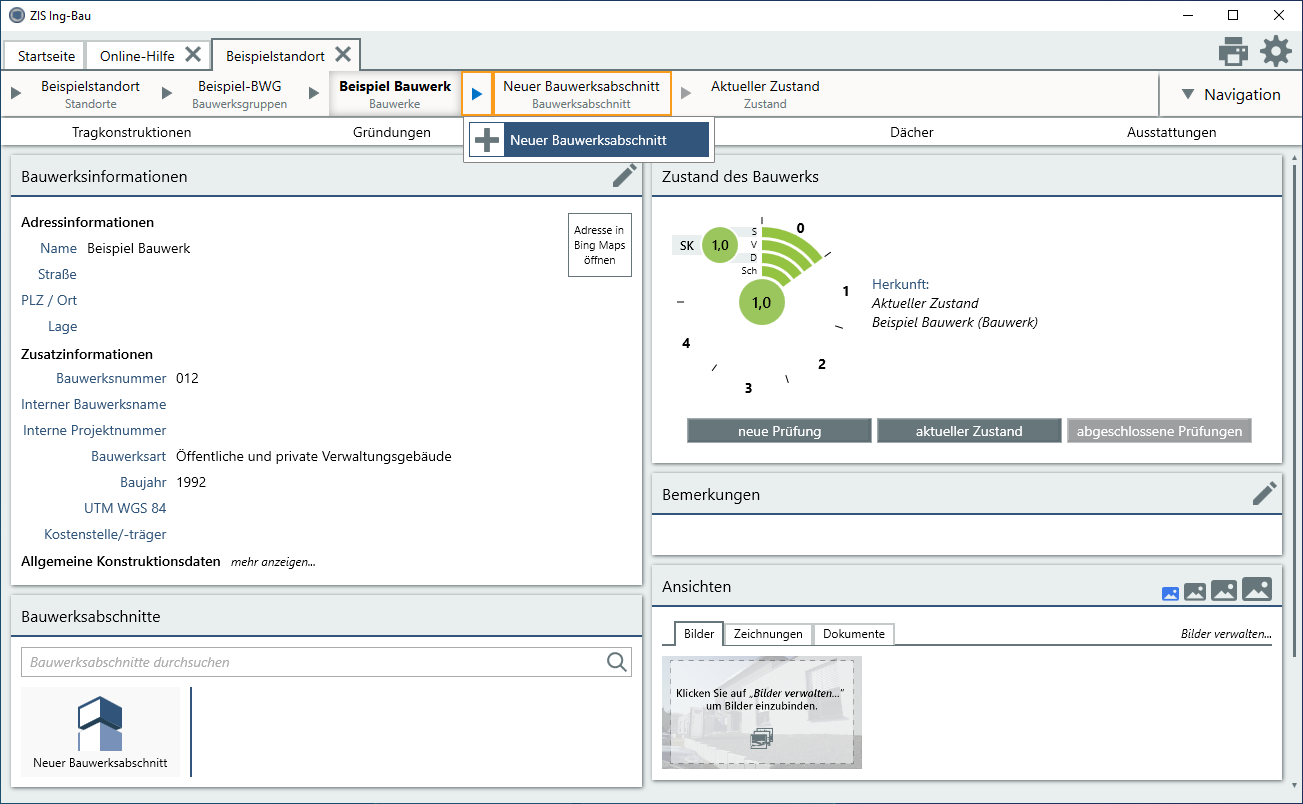
3) Informationen eingeben
- Sie gelangen über die beiden beschriebenen Wege zur Karteikarte Bauwerksabschnittsinformationen.
- Geben Sie dort die Bauwerksabschnittsdaten ein.
- Die Textfelder „Name“, „Abschnittsnummer“ und „Bauwerksart“ sind Pflichtfelder und müssen zum Anlegen ausgefüllt werden.
- Bauwerksart ist ein Schlüsselfeld. Nach Doppelklick öffnet sich der Schlüsselkatalog, aus dem Sie die entsprechende Bauwerksart auswählen können.
- Alle anderen Textfelder sind optional.
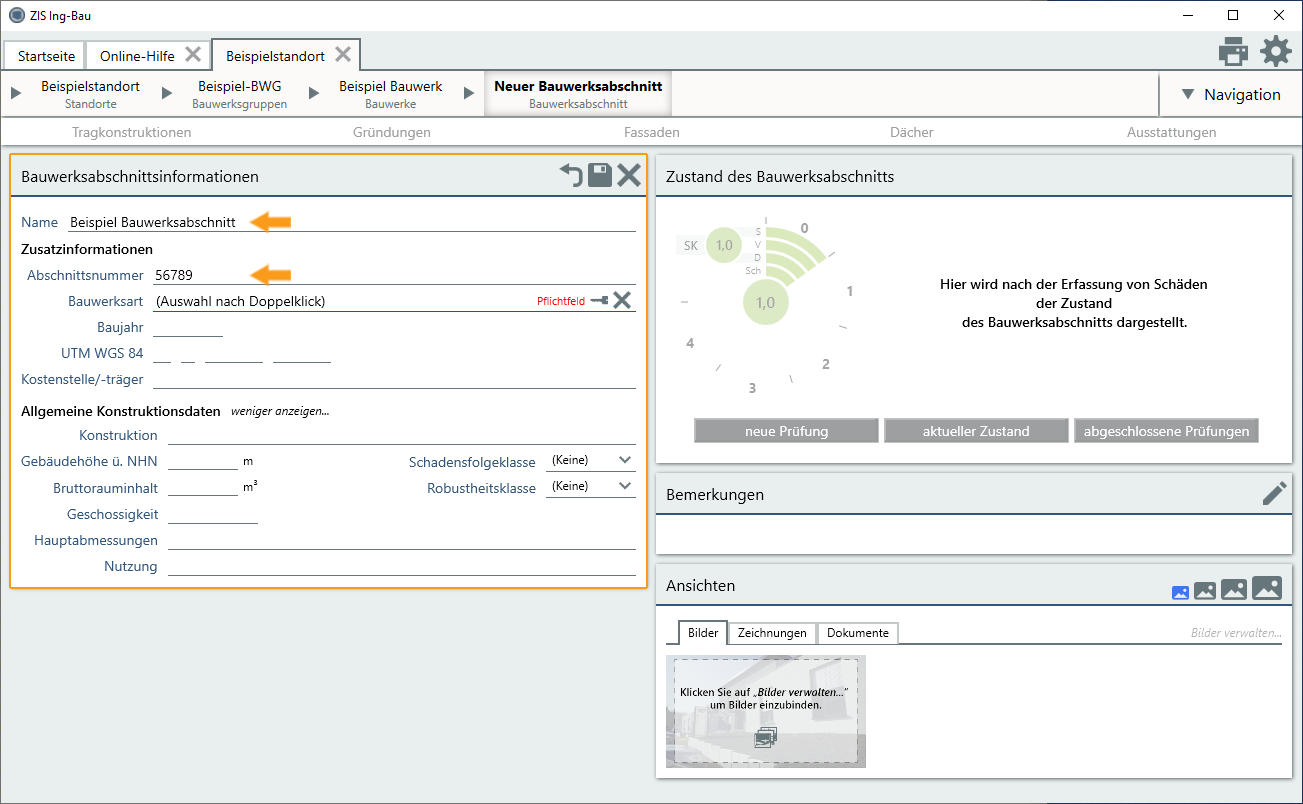
4) Bauwerksabschnitt speichern
- Mit einem Klick auf Speichern
 werden die Eingaben gespeichert und die neue Bauwerksgruppe angelegt, mit dem Verwerfen-Button
werden die Eingaben gespeichert und die neue Bauwerksgruppe angelegt, mit dem Verwerfen-Button  entfernen Sie alle in der aktuellen Bearbeitung ausgefüllten Felder und das Verlassen
entfernen Sie alle in der aktuellen Bearbeitung ausgefüllten Felder und das Verlassen beendet die Bearbeitung ohne zu speichern, es wird dabei keine Bauwerksgruppe angelegt.
beendet die Bearbeitung ohne zu speichern, es wird dabei keine Bauwerksgruppe angelegt.
Konstruktionsdaten angeben
Ab der Ebene Bauwerke steht Ihnen unterhalb der Navigationsleiste das Konstruktionsdatenmenü zur Verfügung. Dort können Sie Ihren Bauwerksabschnitt in den folgenden fünf Bauteilgruppen detailgenau beschreiben:
- Tragkonstruktionen
- Gründungen
- Fassaden
- Dächer
- Ausstattungen
Weitere Informationen stehen im Kapitel Konstruktionsdaten erfassen zur Verfügung.
Anmerkung! Ab der Ebene Bauwerke stehen Ihnen in der Karteikarte Zustand des Bauwerks erstmalig die Buttons  und
und  zur Verfügung. Darüber können Sie eine neue Prüfung anlegen und den aktuellen Zustand des Bauwerks erfassen.
zur Verfügung. Darüber können Sie eine neue Prüfung anlegen und den aktuellen Zustand des Bauwerks erfassen.
Verwandte Artikel: Ebeneninformationen bearbeiten | Bemerkungen in Datenebenen hinzufügen | Ebenen löschen | Erfassen von Konstruktionsdaten in Konstruktionsdatenebenen
Verfügbar ab ZIS Ing-Bau Version: 19.11.08.0
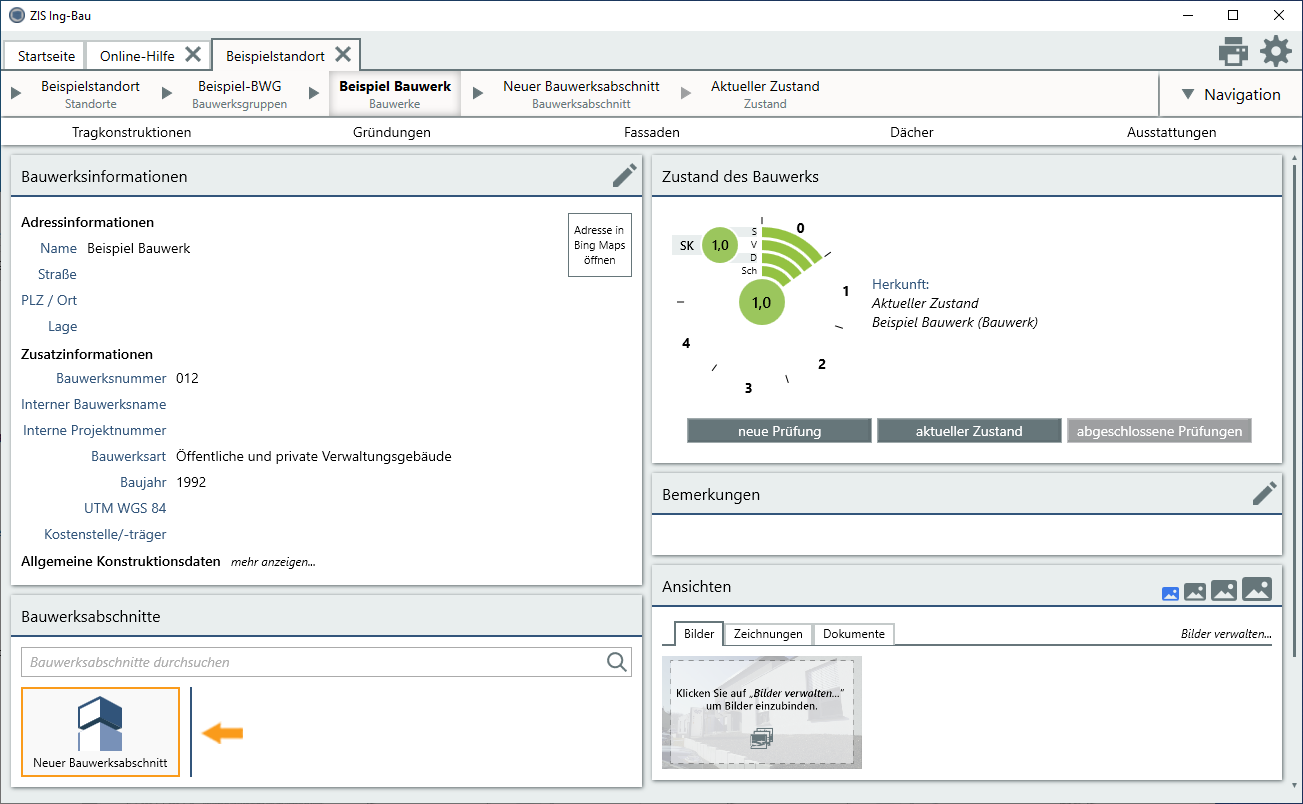
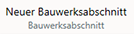 oder auf den Pfeil
oder auf den Pfeil  davor.
davor.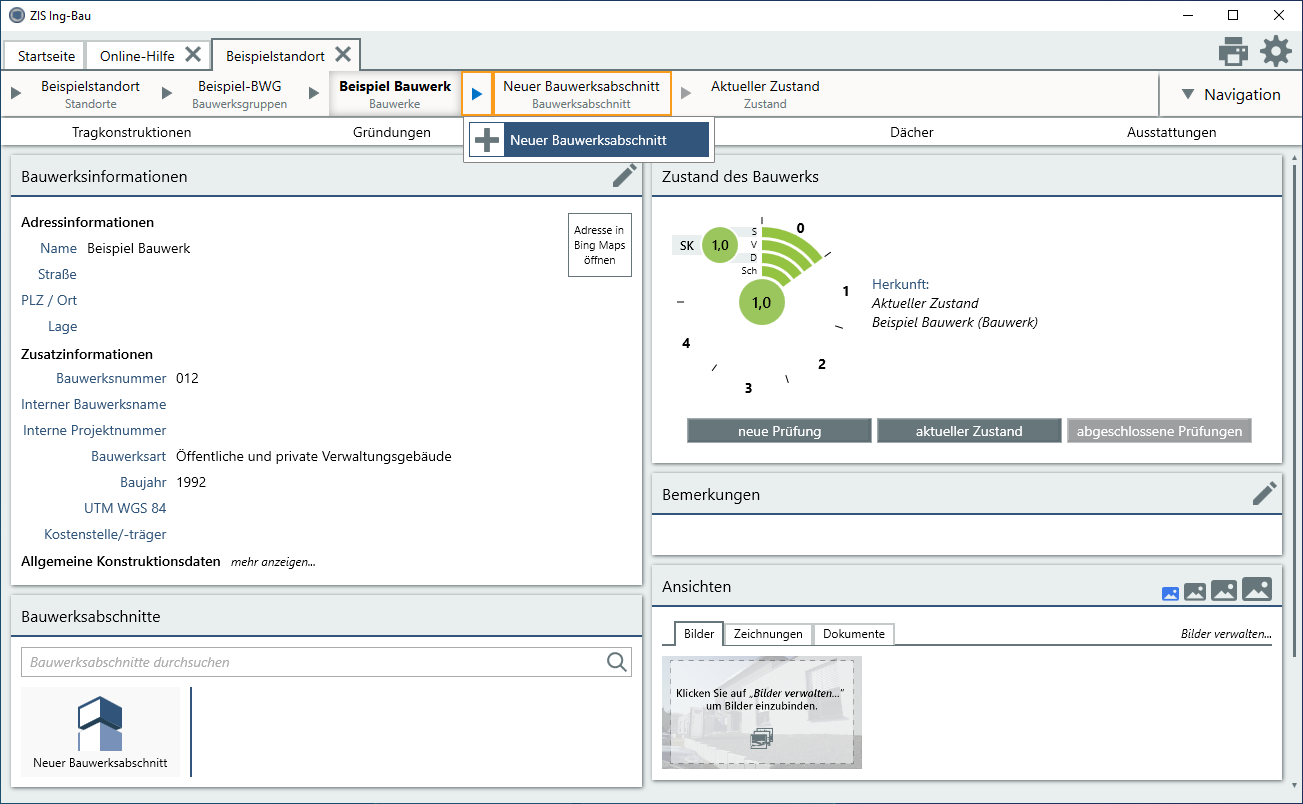
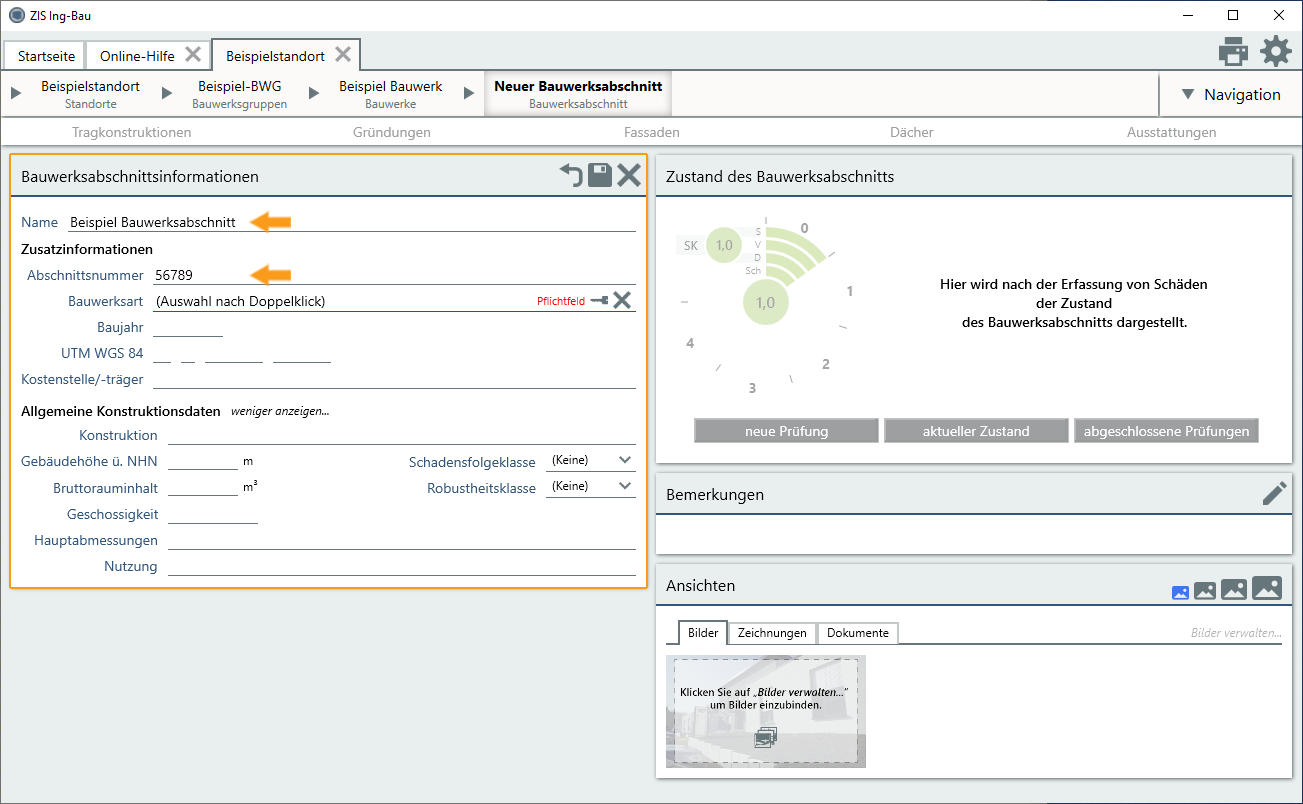
 und
und  zur Verfügung. Darüber können Sie eine neue Prüfung anlegen und den aktuellen Zustand des Bauwerks erfassen.
zur Verfügung. Darüber können Sie eine neue Prüfung anlegen und den aktuellen Zustand des Bauwerks erfassen.